win7如何查看隐藏文件 win7打开隐藏文件的方法
相信大家都有过这样的经历,逢年过节时很多亲戚朋友来串门不免会遇到熊孩子,为了防止熊孩子看到win7系统电脑里不该看的东西,我们会选择隐藏重要的文件夹,可有的win7系统小伙伴之后又不知道怎么打开隐藏文件了,那么win7如何查看隐藏文件呢?下面跟大家介绍win7打开隐藏文件的方法。
1、进入win7系统桌面,鼠标双击打开我的电脑。
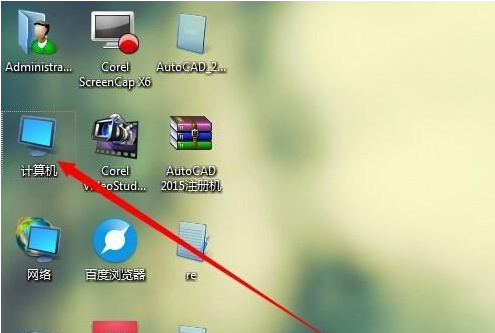
2、在我的电脑上方的导航条中点击工具选项。

3、在的出现的下拉框中选择‘文件夹选项’进入。

4、在出现的文件夹选项界面中切换到‘查看’选项。
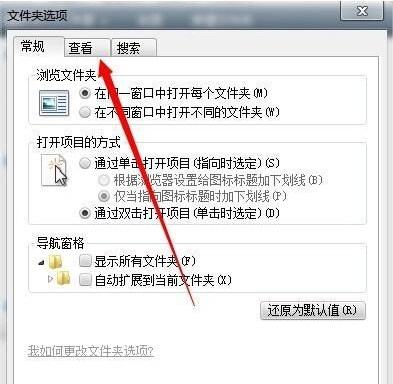
5、拉动下方的滚动条,找到‘隐藏受保护的操作系统文件’将前面的勾去除,然后将不显示隐藏的文件设置成显示隐藏文件,点击确认。

6、以上设置完成后,我们就可以看到隐藏文件夹并打开了。

相关阅读
win7系统排行
热门教程